4 способа играть в Minecraft с друзьями
Опубликовано: 2023-02-07
Minecraft — популярная многопользовательская игра, которой наслаждаются миллионы пользователей по всему миру. Minecraft предлагает своим пользователям различные уникальные функции, чтобы сделать игровой процесс более уникальным. Вы можете использовать многопользовательский режим, чтобы играть в игру с друзьями и даже присоединяться к публичным комнатам и присоединяться к другим. Если вы новичок в играх и пытаетесь понять, как играть в Minecraft с друзьями на ПК, это идеальное руководство для вас. В этом руководстве мы обсудим 4 способа играть в Minecraft с друзьями.

Содержание
- Как играть в Minecraft с друзьями на ПК
- Способ 1: играйте в Minecraft на общедоступном сервере
- Способ 2: играйте в Minecraft на частном сервере
- Способ 3: играйте в Minecraft с разделенным экраном
- Способ 4: играйте в Minecraft с Realms
Как играть в Minecraft с друзьями на ПК
Ниже приведены способы игры в Minecraft с друзьями на ПК.
Способ 1: играйте в Minecraft на общедоступном сервере
Публичные серверы Minecraft доступны для всех, чтобы присоединиться и наслаждаться игрой. Вы можете искать сервер онлайн и играть в игры с друзьями или даже заводить новых друзей в игре. Продолжайте читать, чтобы узнать, как играть в Minecraft с друзьями на коммутаторе.
Вариант I: играйте в Minecraft с общедоступным сервером для версии Java
Большинство пользователей Java предпочитают играть в Minecraft на общедоступном сервере. Это один из самых простых способов насладиться многопользовательской игрой в Minecraft. Вы можете выполнить эти простые шаги, чтобы присоединиться к общедоступному серверу Minecraft со своего компьютера.
1. Откройте веб-браузер и найдите список серверов Minecraft, чтобы получить IP-адрес.
2. Скопируйте IP-адрес сервера, к которому вы хотите присоединиться.
3. Теперь откройте Майнкрафт .
4. Перейдите на экран многопользовательской игры в клиенте Minecraft.
5. Теперь нажмите « Добавить сервер » или «Прямое подключение ».
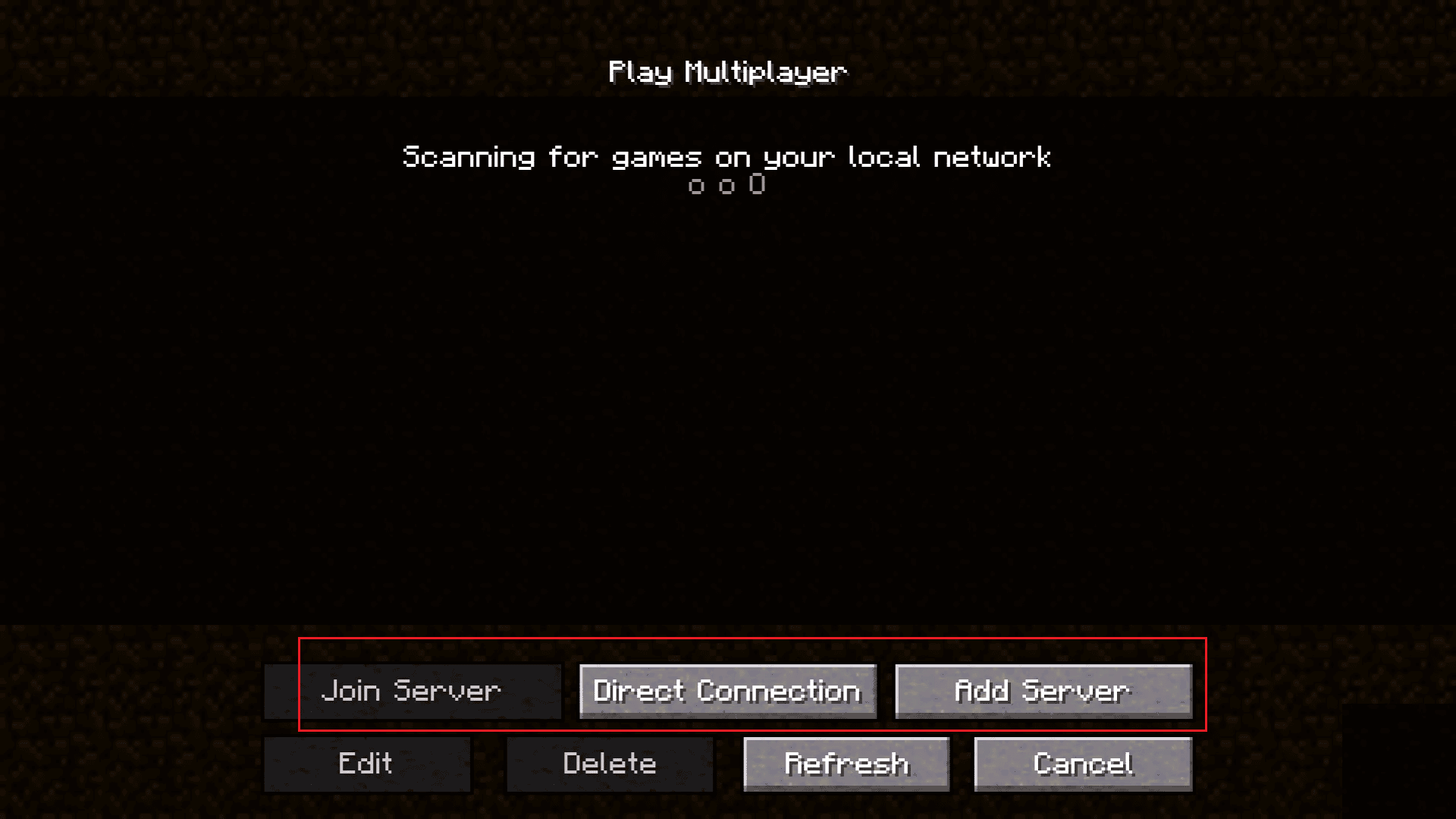
6. Теперь найдите поле « Адрес сервера » и вставьте сюда IP-адрес.
7. Если на шаге 5 вы выбрали Добавить сервер , дайте серверу имя и нажмите Готово .
8. Теперь дважды щелкните сервер в списке и выберите Присоединиться к серверу.
Примечание. Если на шаге 5 вы выбрали «Прямое подключение», вы можете напрямую щелкнуть «Присоединиться к серверу».
Вариант II: играйте в Minecraft с общедоступным сервером для версии Bedrock
Если вы используете версию игры Minecraft Bedrock, ваша пропускная способность будет снижена. Тем не менее, вы по-прежнему можете присоединиться ко многим общедоступным серверам и наслаждаться игрой с друзьями. Вы можете выполнить эти простые шаги, чтобы присоединиться к общедоступному серверу в версии Minecraft Bedrock, чтобы понять, как играть в Minecraft с друзьями на ПК.
1. Откройте Minecraft BE и нажмите «Играть» .
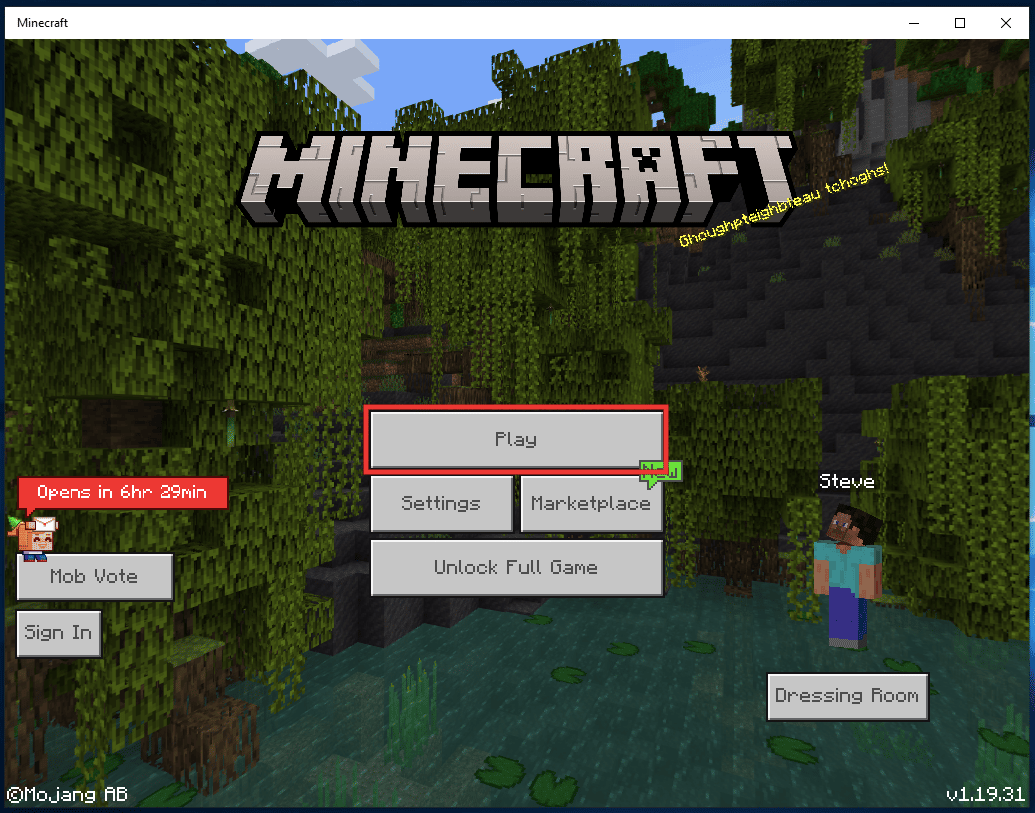
2. Теперь перейдите на вкладку Сервер .
3. Здесь вы можете выбрать из списка рекомендуемых серверов присоединиться к игровым серверам с большим количеством игроков и большим количеством игровых режимов.
4. Щелкните Добавить сервер, чтобы добавить новый сервер.
5. Наконец, введите имя сервера, IP-адрес и порт.
6. Щелкните Сохранить , чтобы добавить сервер в закладки.
Продолжайте читать, чтобы узнать, как играть в Minecraft с друзьями на коммутаторе.
Читайте также: Феноменальная плотина, построенная фанатом Minecraft
Способ 2: играйте в Minecraft на частном сервере
Частные серверы — это эксклюзивные серверы, которые размещаются отдельными лицами для игр со своими друзьями. Частные серверы популярны среди людей, которые хотят наслаждаться Minecraft со своей группой друзей. Вы можете просто запросить IP-адрес сервера Minecraft с хоста, чтобы присоединиться к игре. Однако, если IP-адрес потерян, вы можете помнить о следующих моментах.
- Если IP-адрес был приобретен на стороннем веб-сайте, вы можете проверить панель инструментов веб-сайта или проверить электронное письмо с подтверждением, чтобы получить IP-адрес.
- Если хост запускает сервер Minecraft со своего персонального компьютера, вы можете подключиться к серверу через локальную сеть или Интернет.
Вариант I: играйте в Minecraft с подключением к локальной сети
Чтобы играть в Minecraft через локальную сеть, вы и все остальные игроки должны будете подключиться к одной и той же сети через Wi-Fi. Для подключения к локальной сети требуется следующее.
- Все игроки должны быть подключены к одной сети.
- Хост должен иметь возможность запускать сервер для определенного мира Minecraft.
- Все игроки должны использовать одну и ту же версию Minecraft.
Если вы используете подключение по локальной сети для подключения к серверу Minecraft, вам потребуется получить IP-адрес вашей системы. Вы можете выполнить эти простые шаги, чтобы найти IP-адрес и выяснить, как играть в Minecraft с компьютером друзей.

1. Нажмите клавишу Windows , введите cmd и нажмите « Открыть ».
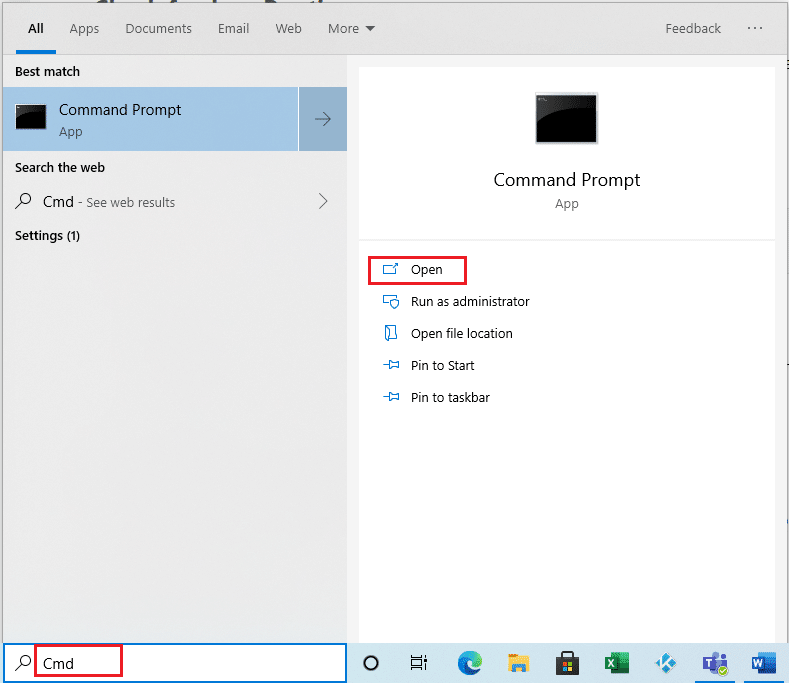
2. Здесь введите команду ipconfig и нажмите клавишу Enter .
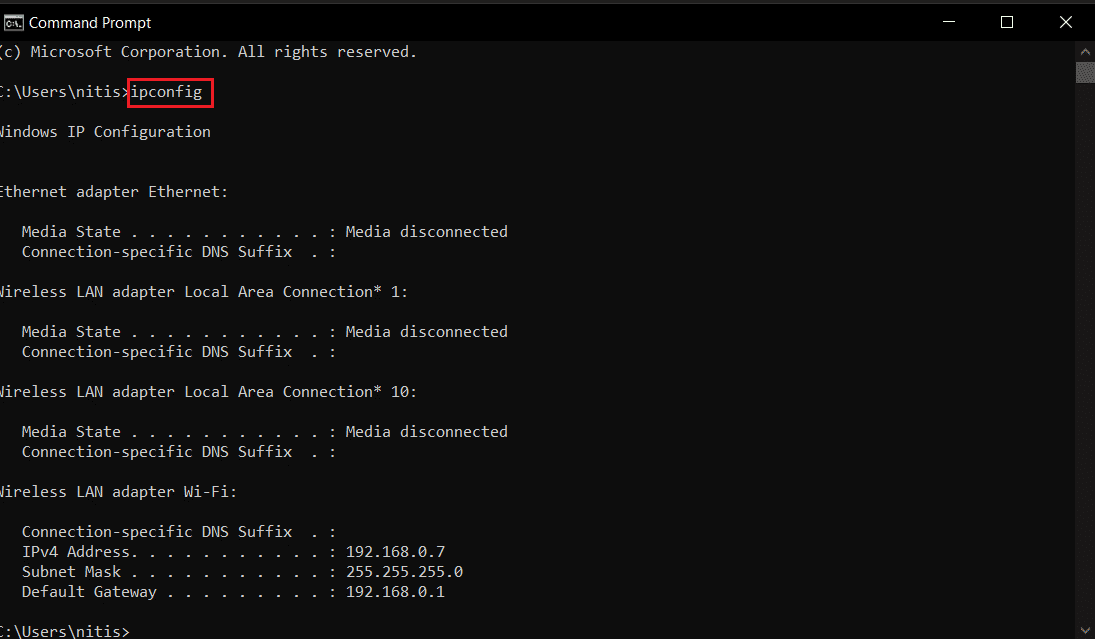
3. Здесь найдите адрес IPv4 и скопируйте его.
4. Теперь откройте Minecraft и перейдите на экран многопользовательской игры.
5. Теперь нажмите « Добавить сервер » или «Прямое подключение ».
6. Теперь вставьте сюда IP-адрес .
Примечание. Если на шаге 6 вы выбрали « Добавить сервер », дайте серверу имя и нажмите « Готово ». Затем дважды щелкните сервер из списка и выберите « Присоединиться к серверу». Если вы выбрали Прямое подключение на шаге 6, вы можете напрямую щелкнуть Присоединиться к серверу. Продолжайте читать, чтобы узнать, как играть в Minecraft с друзьями на коммутаторе.
Вариант II: играйте в Minecraft на частном онлайн-сервере
Если вы используете частный сервер в Интернете для игры в Minecraft, вы можете просто найти общедоступный IP-адрес сервера. Вы можете использовать сторонние инструменты, такие как инструмент whatismyipaddress, чтобы определить IP-адрес. Как только вы получите IP-адрес, вы можете скопировать его и использовать для присоединения к серверу Minecraft, чтобы наслаждаться им с друзьями.
Примечание. Вы можете выполнить шаги 5–7 из предыдущего метода, чтобы использовать IP-адрес частного онлайн-сервера.
Способ 3: играйте в Minecraft с разделенным экраном
Разделение экрана — это уникальная функция игрового процесса Minecraft, которая позволяет разделить игровой экран на четыре части, чтобы как минимум четыре игрока могли одновременно наслаждаться игрой на одном экране. Однако функция разделения экрана недоступна для пользователей ПК, и ею можно пользоваться только на консолях. Вы можете использовать разделенный экран на следующих консолях.
- Xbox
- Игровая приставка
- Нинтендо Переключатель
Читайте также: Как получить Windows 10 Minecraft Edition бесплатно
Способ 4: играйте в Minecraft с Realms
Realms — один из лучших способов играть в Minecraft с друзьями. Realm работает как частный сервер для Minecraft. Realms предоставляет вам простой способ создать частный мир и наслаждаться им с друзьями.
Вариант I: играйте в Minecraft с Java-версией Realm
Чтобы использовать Realms для Java-версии Minecraft, сначала вам нужно будет купить подписку на Realms. Вы можете посетить официальный сайт Minecraft, чтобы подписаться на подходящий пакет Realms. После того, как вы подписались на Realms, вы можете выполнить эти простые шаги, чтобы использовать Realms для игры в Minecraft с друзьями.
1. Откройте Minecraft и перейдите в Minecraft Realms.
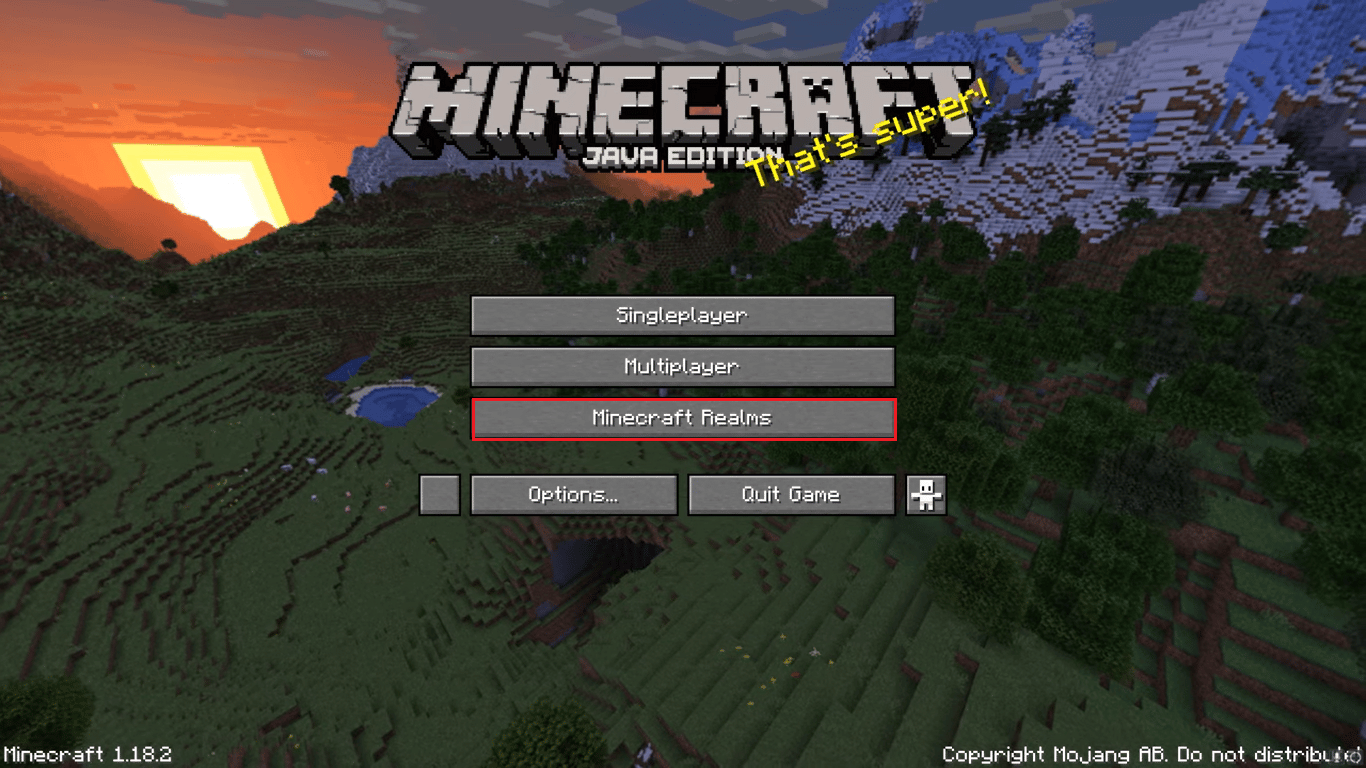
2. Если вы создаете Царство в первый раз, найдите и щелкните мышью, чтобы запустить новое Царство.
Примечание. Вы можете назвать свое Царство, а также создать краткое описание перед выбором типа мира Minecraft.
3. Теперь выберите один из предложенных вариантов, и вы получите следующие варианты.
- Создайте новый мир.
- Загрузите ранее созданный мир.
- Исследуйте шаблоны Realm World , приключения и впечатления .
4. Теперь выберите «Настроить область », а затем нажмите «Игроки» .
5. Найдите и нажмите «Пригласить игрока» , а затем введите имя пользователя .
Вариант II: играйте в Minecraft с версией Realm Bedrock
Если вы используете версию Minecraft Bedrock, у вас будут другие настройки для перехода в Realm. Вы можете выполнить эти простые шаги, чтобы использовать Realm в базовой версии.
1. Откройте Майнкрафт БЕ .
2. Перейдите к разделу « Мир » и нажмите «Создать новый» .
3. Снова выберите Создать новый мир .
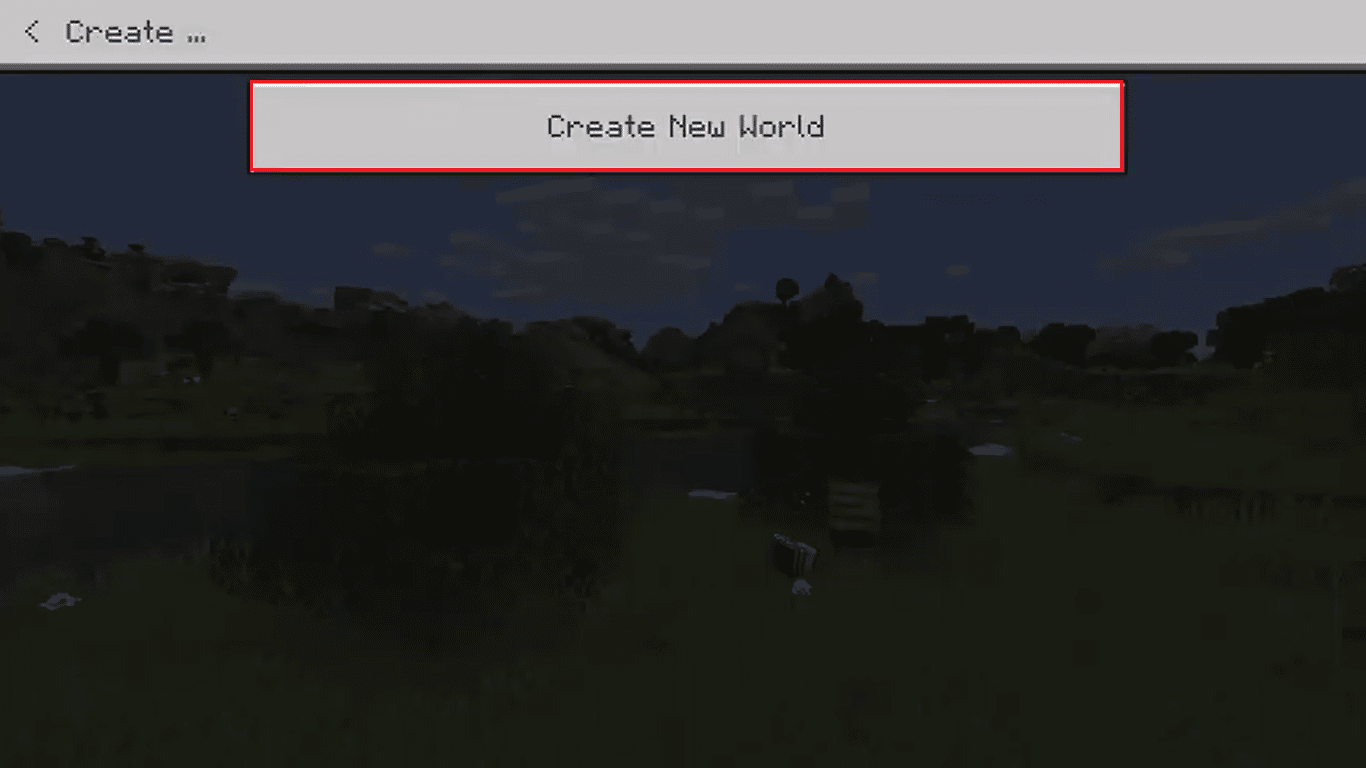
4. На левой боковой панели нажмите «Создать в Realms» .
5. Теперь выберите вместимость от 2 до 10 игроков .
Примечание. Если вы используете Realm для двух игроков , дайте Realm имя, примите условия и положения, а затем выберите « Создать Realm ». Если вы используете Царство на 10 игроков , выберите « Купить сейчас» в списке навигации, укажите свое Царство, примите положения и условия и выберите « Начать бесплатную пробную версию» .
Рекомендуемые:
- Каковы требования Genshin Impact к ПК?
- 9 способов исправить ошибку установки Xbox Game Pass 0x800700e9 на ПК
- 11 способов исправить код ошибки Minecraft Deep Ocean
- 12 исправлений для Minecraft: существующее соединение было принудительно закрыто из-за ошибки удаленного хоста
Мы надеемся, что это руководство было полезным для вас, и вы смогли найти способы играть в Minecraft с друзьями . Дайте нам знать, какой метод сработал для вас, чтобы играть в Minecraft с друзьями на ПК. Если у вас есть какие-либо предложения или вопросы для нас, сообщите нам об этом в разделе комментариев.
